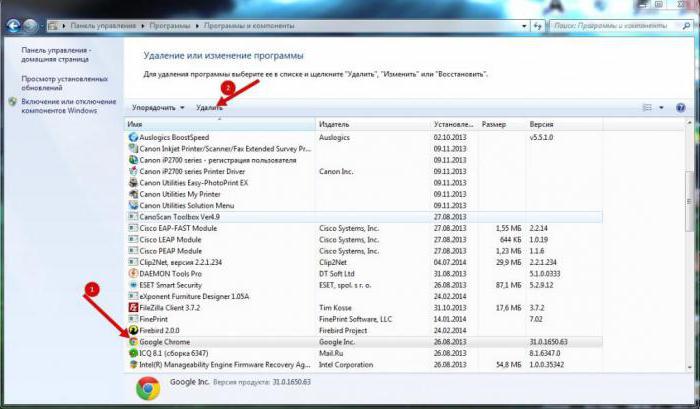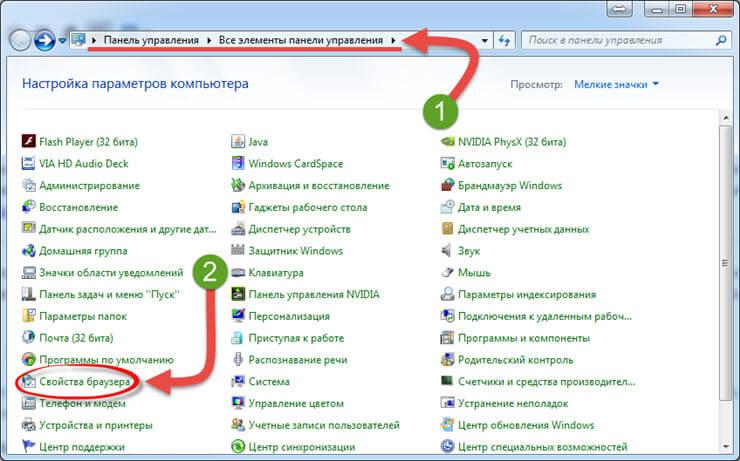«Ваше подключение не защищено» — ошибка в браузере Яндекс. Ваше подключение не защищено пишет хром
Ваше подключение не защищено: решение проблемы
В наше время браузер без сомнения является проблемной программой. И гугловский браузер Chrome – отнюдь не исключение из правил. Огромная потребляемая память, не всегда адекватное поведение, сложность и запутанность настроек, потоки навязчивой и никому не нужной рекламы – вот приметы современного веб-интерфейса. Впору помечтать об альтернативах, но их на горизонте не наблюдается. Ко всему этому стоит добавить периодически всплывающее сообщение о том, что ваше подключение якобы не защищено. Так это или нет, и что это предупреждение вообще означает?

Сообщение «ваше подключение не защищено» возникает в браузере Chrome под Windows и означает проблемы с коннектом по защищенному протоколу https – расширенной безопасной версии стандартного протокола http, с поддержкой криптографического механизма SSL.
Большинство современных серьезных сайтов разрабатывается именно на базе этой технологии. Под текстом основного сообщения («ваше подключение не защищено») имеется надпись мелким шрифтом, способная запугать любого пользователя, особенно не подготовленного к таким «штучкам»: утверждается, что ваши персональные данные могут похитить злоумышленники. Иногда все это сопровождается малопонятным англоязычным шифром ошибки и становится совсем туго. Что все это значит? Что делать и как исправить положение? Давайте по порядку.
Неверно установленное время
Если сообщение об ошибке «ваше подключение не защищено» содержит нечто вроде: «Net::ERR_CERT_DATE_INVALID», то причина проблемы в рассогласовании системного времени вашего компьютера и времени сервера. Так случается, когда вы не заботитесь о точности установки часов на компьютере, и они показывают бог знает что. Пытаться исправить положение можно так:
- Щелкаем по часам Windows правой кнопкой мыши.
- В открывшемся контекстном меню выбираем пункт «Настройка даты и времени».
- В появившемся окне корректируем дату и время так, чтобы они соответствовали реальным.
- Закрываем окошко.
- Пробуем вторично установить соединение с сайтом, выдавшим ошибку.
Рассогласование времени может иметь и объективную причину. Севшая батарейка CMOS-памяти не дает часам нормально работать. Сначала они начинают отставать, а затем происходит и вовсе неприятная штука: после каждой перезагрузки CMOS-память сбрасывается в исходное состояние.
Так что неполадки с системным временем могут объясняться не только ленью пользователя. Севшую батарейку следует заменить.
Другие причины сбоя
Может быть так, что часы ни причем, а Chrome все равно пишет ошибку «ваше подключение не защищено». Что делать в этом случае? Имеется еще несколько причин того, почему браузер ведет себя подобным образом:
- Сайт может пользоваться непроверенным сертификатом, т.е. таким, который выпущен ненадежным издателем. Это не редкость, подобную ситуацию мы часто наблюдаем при попытках войти в «личный кабинет» какого-нибудь интернет-портала.
- Другая причина: блокировка коннекта дополнительными расширениями антивирусных программ, вроде «Антивируса Касперского» или Avast. Из-за этого ошибка может возникать так часто, что начинает «доставать» — нужно просто войти в настройки браузера (меню «Дополнительные инструменты» -> «Расширения») и отключить соответствующий плагин.
- В старых версиях операционных систем, типа WinXP ошибка «ваше подключение не защищено» появляется из-за того, что неустановлены пакеты нужных обновлений. Например, XP должен быть не ниже SP3. Чтобы исправить ситуацию скачайте третий сервис-пак.

- Несмотря на все заверения разработчиков Google, браузер «Хром» вовсе не такая идеальная программа, как хотелось бы. Ошибки, типа «подключение не защищено», — в ней нормальное явление. Поэтому, если все описанные методы не помогают, что потребуется либо отказаться от его использования и «пересесть» на другой интернет-обозреватель, либо удалить и заново установить «Хром».
Главное не волноваться и не делать глобальных выводов – на рынке ПО всегда отыщется то, что вам понравится.
Существует немало альтернативных браузеров, способных удовлетворить любые вкусы. Зачастую они на порядок удобнее и шустрее, чем те разрекламированные монстры, которыми мы обычно пользуемся. Скачайте и установите какой-нибудь компактный «Pale Moon» — и будет вам счастье.

nastrojkin.ru
Chrome - Ваше подключение не защищено, решение проблемы
В 2008 году появился новый браузер, быстро обошедший своих конкурентов и вышедший на первое место по популярности – это Google Chrome.
Он стал самым быстрым, удобным, многофункциональным, его плюсы можно перечислять бесконечно. Но и минусы остаются, хотя некоторые проблемы связаны не с браузером.Многим уже приходилось сталкиваться с проблемой в Google Chrome: Ваше подключение не защищено, что делать, если появляется такая ошибка?
Можно продолжать пользоваться сайтом, так как такое сообщение выскакивает не только, если кто-то пытается перехватить ваши данные. Причин появления этой ошибки довольно много.

Как защитить подключение в Chrome?
Безопасность в браузере Chrome на высоком уровне, а если появляется сообщение «Ваше подключение не защищено», это предупреждает пользователя о низком уровне безопасности. Появляется сообщение на многих сайтах, не обязательно, что это мошенники.
Иногда появление подобных ошибок связано с отсутствием обновлений ПО. Например, если вы пользуетесь Windows XP, то установите пакет SP3.
При входе на разные сайты вы подключаетесь по безопасному подключению SSL. Оно шифрует данные, и они становятся недоступными. Отличный пример – сайт Вконтакте, где можно видеть букву S в адресной строке, это и говорит о защищенном подключении:

Появляется сообщение «Ваше подключение не защищено», если сертификат не работает, просрочен, неправильно что-то настроено или из-за технических сбоев. В некоторых случаях можно не обращать на это внимания:

Под оповещением есть ссылка «Дополнительно», откройте её и потом сможете зайти на сайт, но данные лучше не вводить, они могут быть перехвачены:

Внимательно читайте всё, что вам подсказывает браузер. На изображении выше объясняется, что срок действия сертификата безопасности закончился или сервер неправильно настроен.
Возможно, кто-то даже пытается перехватить данные. Мы переходим в личный кабинет провайдера интернета, чтобы посмотреть баланс, кому может быть нужно узнать, сколько денег осталось на моем счету? Из этого можно сделать вывод, что никакого перехвата данных здесь нет и это иная ошибка.
А может быть ваши данные и вправду кто-то пытается перехватить? Всё возможно, поэтому нужно обеспечивать надежный уровень защиты.
Для этого придумано много программ безопасности, а вы можете приобрести лицензионные антивирусы в рассрочку от Webmoney. Также для Chrome есть различные расширения, дополняйте всё это фаерволом.
Советую посетить следующие страницы:— Режим инкогнито в Chrome— Google Chrome тормозит компьютер— Через Chrome вас могут подслушивать
webtrafff.ru
Ваше подключение не защищено
Приветствую всех, уважаемые друзья! Часто при работе в таких браузерах, как Google Chrome и Яндекс-Браузер, появляется сообщение, а точнее извещение о том, что ваше соединение является незащищенным, что может предшествовать похищению злоумышленниками ваших данных.

Я думаю, что каждый пользователь сталкивался с данным предупреждением, и задумывался о возможной атаке хакеров. Однако данное предупреждение вовсе не является атакой хакеров. Причиной возникновения данного сообщения является проблема с сертификатом ресурса. Проблемы с сертификатом возникают непосредственно в клиентском оборудовании. В данном материале уделим внимание причинам возникновения данной ошибки, а также способам по ее устранению.
Ошибка – Ваше подключение не защищено!
Кто виновен в появлении сообщения об ошибки в браузере?
Первоначально нужно определить, в чем же причина возникновения сообщения об ошибке: «Ваше подключение не защищено…». Чаще всего, проблема скрывается в клиентском оборудовании, но редко причиной может быть и неработоспособность самого ресурса. Определить, кто виновен в появлении такой ошибки достаточно легко. Если же ошибка высвечивается при попытке открытия одного ресурса, а другие при этом открываются нормально, то дело именно в этом сайте. Очень часто владельцы сайтов попросту забывают продлить сертификат SSL или же попросту устанавливают сертификат, издатель которого был не проверен.
Если необходимо оперативно выяснить, кто же является виновником всплывающей ошибки, необходимо применить услугу под названием whois-сервис. Для этого необходимо перейти на сайт: 2ip.ru. Перейдя на сервис, следует ввести в поле «Домен» адрес сайта, при открытии которого появляется сообщение об ошибке. Ниже представлен скриншот с whois-сервис.

Если сервис показывает, что ресурс доступен, то причина скрывается непосредственно в вашем устройстве. Если же выдается сообщение «не доступен», как на скриншоте выше, то причина заключается в самом сайте или провайдере. Если сайт заблокирован провайдером, то нужно обратиться к оператору, и выяснить причины блокирования. Сегодня во многих странах, в том числе и РФ, имеются запреты на посещение некоторых зарубежных ресурсов. Если нужно обойти такой запрет, то следует воспользоваться услугой VPN. В материале представим, что проблема возникновения ошибки возникает по причине самого пользователя. Что делать дальше в таком случае, узнаем далее.
Что делать, если проблема ошибки в оборудовании пользователя
Если проблема возникновения ошибки на стороне пользователя, то ее причинами возникновения могут быть следующие факторы:
Возникновение сбоя системного времени.
Проблемы функционирования браузера, а также его расширения.
Неправильные настройки сетевого подключения.
Блокирование ресурса посредством антивирусной программы или файервола.
Прочие причины: отсутствие обновления операционной системы, неправильно установленные драйвера, наличие посторонних программ.
Выявить вышеперечисленные причины и устранить их можно самостоятельно. Как это сделать, рассмотрим далее по порядку.
Неправильное отображение системного времени
Самой частой причиной образования ошибки «Ваше подключение не защищено…», является неправильное время на компьютере. Если время на компьютере выставляется автоматически, то вероятность, что оно у вас собьется, крайне низкая. Если в браузере отображается ошибка со следующим кодом: «Net::ERR_CERT_DATE_INVALID», то это говорит о неправильно установленном времени на компьютере. Исправить ситуацию можно следующим образом: на панели задач в нижнем правом углу компьютера следует сделать клик правой кнопкой мышки по часам. После этого нужно выбрать пункт «Настроить дату и время».

После этого следует выбрать пункт «Изменить дату и время». После внесения соответствующих изменений, потребуется сохранить информацию.

Если же вы заметили, что ваше время сбивается очень часто, то причина заключается в неисправности батарейки в виде таблетки. Эта батарейка располагается на материнской плате, заменить которую очень легко. После установки правильного времени следует повторить попытку открытия ресурса.
Проблемы с браузером и его расширениями
После установки некоторых приложений, которые связаны с блокированием рекламы и защитой от вирусов, происходит внедрение дополнительных расширений в браузер. Это повышает уровень защиты компьютера от проникновения вирусов через браузер. Именно посредством таковых расширений может появляться ошибка с именем «Ваше подключение не защищено…». Исправить ситуацию можно путем отключения расширения в соответствующем браузере Google Chrome и Яндекс Браузер.
Для отключения таковых расширений (на примере браузера Яндекс Браузер), необходимо провести следующие манипуляции:
Открываем меню браузера, после чего находим опцию «Настройки», и выбрать пункт «Дополнения».

После открытия вкладки «Дополнения», необходимо отключить модуль антивирусных или антирекламных приложений. После этого следует закрыть браузер, а затем вновь его запустить и проверить работоспособность сайта.
Сертификат сайта устарел
Ошибка с именем «Ваше подключение не защищено…» может появляться и по причине, если ресурс использует непроверенный сертификат, или же если он устарел. Большинство браузеров проверяет наличие сертификата, поэтому для его проверки следует выполнить следующие действия: при возникновении ошибки «Ваше подключение не защищено…», требуется выбрать пункт «Дополнительно», после чего «Перейти на сайт».

Проблема с браузером
Если же после проделанных выше операций не обнаруживается улучшений, то следует переустановить или обновить используемый браузер Google Chrome или Яндекс. Браузер. Чтобы выполнить переустановку браузера, следует прибегнуть к следующим действиям:
Зайти в меню «Пуск», после чего выбрать «Панель управления».

После этого необходимо выбрать раздел под названием «Программы и компоненты».

После этого нужно отыскать необходимый браузер, после чего удалить его.

Как только браузер будет удален, необходимо осуществить перезапуск компьютера. После перезапуска нужно скачать новый браузер с официального сайта, после чего снова попытаться открыть необходимый ресурс. В большинстве случаев это помогает.
Проблемы с сетевым подключением
При возникновении проблем с сетевым подключением часто возникает уведомление «Ваше подключение не защищено…». Разрешить проблему можно посредством применения следующих способов:
Изменить адрес DNS. По умолчанию интернет-ресурсы используют DNS-сервера провайдеров. Для изменения провайдерских серверов на публичные, следует открыть свойства сетевого подключения. После этого во вкладке «Сеть» следует выбрать пункт TCP/IPv4. Правой клавишей мышки нужно нажать на этот пункт, выбрав «Свойства». В открывшемся окне «Свойства», необходимо поставить точку над пунктом «Использовать следующие адреса DNS-серверов». В предпочитаемом и альтернативном пунктах следует прописать такие значения: 8.8.8.8 и 8.8.4.4 – это для браузера Google Chrome.

Отключить VPN и прокси-серверы, если для выхода в сеть интернет они используются.
Изменить настройки сетевого обнаружения компьютера. Для этого необходимо зайти в раздел «Дополнительные параметры общего доступа». В этом разделе следует включить функцию сетевого обнаружения, если она выключена или отключить, если же она включена.

После этого следует выбрать раздел «Все сети», в котором нужно отметить опцию «Использовать 128-битное шифрование…». Ниже необходимо также включить опцию общего доступа с парольной защитой.
Устаревшая опция операционной системы
Если вы пытаетесь открыть сайт, используя при этом компьютер, на котором установлена операционная система WindowsXP, то причиной возникновения ошибки является именно устаревшая ОС. Для тех, кто использует операционную систему WindowsXP, то рекомендуется обновить ее до SP3. Если использование ВиндовсХР не является востребованным, то рекомендуется установить Windows 7 или Windows 10. Все зависит от возможностей вашего компьютера.
Выше описаны одни из самых распространенных способов по устранению всплывающей ошибки «Ваше подключение не защищено». В любом случае следует испробовать все способы, чтобы отыскать истинную причину.
Уважаемые пользователи, если у вас после прочтения этой статьи возникли вопросы или вы желаете что-то добавить относительно тематики данной статьи или всего интернет-ресурса в целом, то вы можете воспользоваться формой комментарий.Также Задавайте свои вопросы, предложения, пожелания..
Итак, на сегодня это собственно все, о чем я хотел вам рассказать в сегодняшнем выпуске. Мне остается надеяться, что вы нашли интересную и полезную для себя информацию в этой статье. Ну а я в свою очередь, жду ваши вопросы, пожелания или предложения относительно данной статьи или всего сайта в целом
temowind.ru
Незащищенное подключение
При переходе на некоторые страницы в интернете Яндекс браузер выдает предупреждение об отсутствии на сайте подлинных сертификатов. Также программа предупреждает о том, что работа с данным вебсайтом может оказаться опасной, так как его владельцы могут попытаться украсть вашу персональную информацию. В данной статье описывается, что делать, если при переходе на нужную вам страничку выскакивает окно с текстом «Ваше подключение не защищено».
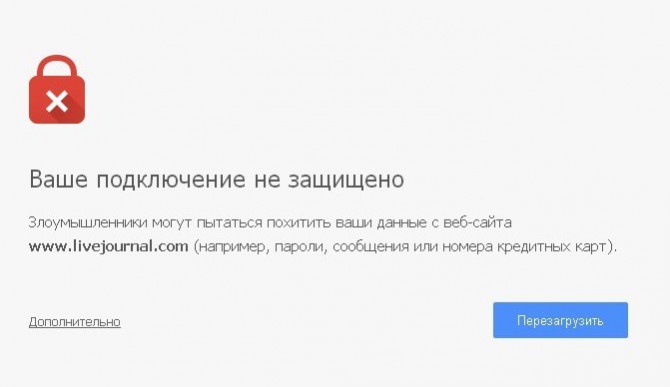
Данная ошибка означает, что сайт защищен с помощью сертификата, который не был зарегистрирован в центре сертификации. Наличие проверенного сертификата подразумевает, что роботы Google и Yandex проверили содержание сайта на предмет наличия опасных уязвимостей. В случае с юридическими лицами это будет также значить, что вся документация компании-владельца сайта в полном порядке.
Содержание статьи:
Продолжить работу с ресурсом
Если вы доверяете этому вебсайту и считаете, что он принадлежит не мошенникам, вы можете проигнорировать предупреждение «Ваше подключение не защищено», и продолжить свою работу. Для этого вам необходимо щелкнуть по гиперссылке «Дополнительно» в нижней части страницы. После этого браузер Yandex предоставит вам возможность перейти по ссылке на нужный сайт.
Стоит отметить, что непроверенные сертификаты обладают такой же качественной защитой, как и лицензированные. Есть огромное количество причин, по которым проверка могла не пройти. Очень часто проблемы возникают именно на вашем персональном компьютере.
Несмотря на это, рекомендуется соблюдать определенную осторожность при работе на сайт. Лучше не оставлять на нем свои номера кредитных карточек, а также использовать логины и пароли, аналогичные тем, которыми вы пользуетесь на других сервисах.
Далее в статье описываются возможные локальные проблемы, из-за которых браузер Yandex может выдавать ошибку «Ваше подключение не защищено».
Отсутствие последних обновлений
Проверка сертификации осуществляется с помощью специальных сервисов, встроенных в операционную систему. Так как технологии постоянно и стремительно развиваются, существует вероятность, SSL-сертификат на данном сайте содержит те элементы, о которых ваша версия Виндовс попросту не знает.
Именно поэтому рекомендуется устанавливать все обновления на свою систему. Для этих целей используется специальная утилита – Центр обновления Windows. О том, как с ней работать, описано в данной пошаговой инструкции:
- Откройте меню «Пуск». Для этого пользователи могут воспользоваться специальной кнопкой с изображением флажка, которая располагается на левом краю панели быстрого доступа. Также вы можете вызвать его с помощью нажатия специальной кнопки на клавиатуре – «Win».
- Запустите «Панель управления».
- Откройте раздел, который называется «Безопасность и система».
- Теперь необходимо перейти в категорию «Центр обновлений Виндовс».
- Если какие-то нужные апдейты будут доступны – они будут отображены на данной странице. Вам необходимо нажать «Установить обновления» и подождать некоторое время.
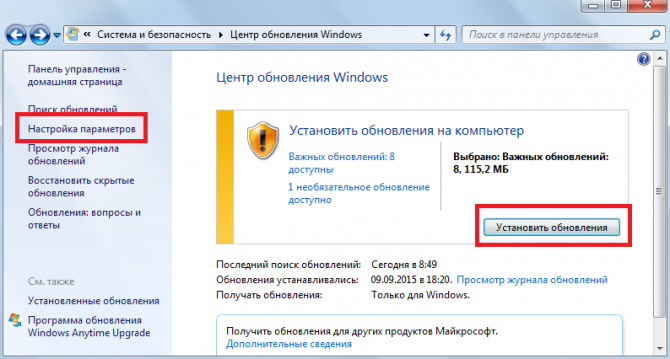
- Теперь перейдите в раздел «Настройка параметров» с помощью навигационного меню слева.
- В графе «Важные обновления» необходимо выставить значение «Устанавливать автоматически».
Теперь все выпускающиеся компанией Microsoft апдейты будут самостоятельно устанавливаться на ваш компьютер, и вам не придется это контролировать.
Настройка даты
Очень часто браузер Яндекс предупреждает о том, что ваше подключение не защищено, когда сбиваются настройки времени и даты. В результате таких сбоев ваш компьютер может подумать, что срок действия сертификата SSL уже истек, и интересующий вас сайт может представлять угрозу безопасности личных данных.
Для того чтобы исправить данное недоразумение, требуется правильно настроить системные часы:
- Кликните по значку времени и даты, которые располагается в правом конце трея (самая нижняя строка на рабочем столе, правее панели быстрого доступа).
- Щелкните по гиперссылке «Изменение настроек».
- Вы попадете в специальное меню для настройки часов Windows. Если вы хотите задать текущее время самостоятельно – кликните по кнопке «Изменить» и впишите верные данные в соответствующие поля в открывшемся окне.
- Вы также можете установить автоматизированную синхронизацию с каким-либо надежным сервером. Для этого перейдите во вкладку «Время по Интернету» с помощью меню в верхней части окна.
- Нажмите «Изменить параметры».

- Установите галку напротив пункта «Синхронизировать», а в ниспадающем списке выберите предпочитаемый сервер, к примеру, сервис от Microsoft — «time.windows.com».
- Нажмите «Ok», чтобы принять изменения.
Режим инкогнито
Если ничего из вышеперечисленного не возымело эффекта, вы можете попробовать запустить свой Yandex браузер в режиме инкогнито. Это специальный режим, который анонимизирует ваше пребывание в сети, делая невозможным анализ ваших действий поисковыми системами, сохранение посещенных вами сайтов в историю и так далее.
Для того чтобы запустить интернет-обозреватель в режиме инкогнито, пользователям требуется выполнить следующий ряд действий:
- Запустите свой веб-обозреватель от Yandex.
- Откройте меню быстрого доступа. Для этого необходимо кликнуть по служебной кнопке, которая располагается в верхней строке окна, левее кнопок «Закрыть» и «На весь экран».
- В открывшемся ниспадающем списке требуется навести курсор на опцию с названием «Дополнительно» («Advanced»).
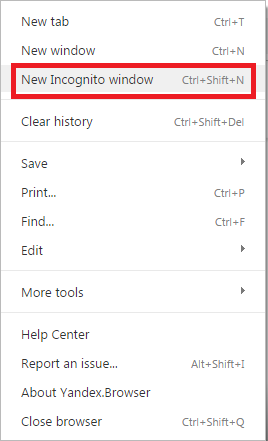
- Выберите действие «New Incognito windows» («Открыть новое окно в режиме инкогнито»).
- В данном окне попробуйте снова перейти на нужный вам вебсайт.
Если ошибка исчезла – значит, ее причиной служит некорректная работа одного из установленных плагинов. Попробуйте отключать их по очереди, чтобы выявить, какой из них является источником проблем.
Статья была полезна? Поддержите проект - поделитесь в соцсетях:
moybrauzer.ru
ошибка в chrome ваше подключение не защищено
 В браузере Google Chrome ошибка может выдаваться в связи с неправильными настройками или же по причине атак злоумышленников. Поэтому не стоит игнорировать такое предупреждение, а постараться как можно быстрее устранить ошибку. Собственно, вот так выглядит ошибка:
В браузере Google Chrome ошибка может выдаваться в связи с неправильными настройками или же по причине атак злоумышленников. Поэтому не стоит игнорировать такое предупреждение, а постараться как можно быстрее устранить ошибку. Собственно, вот так выглядит ошибка:
Некоторые сайты в целях безопасности данных своих посетителей используют специальный протокол https, в котором, при помощи специального криптографического протокола ssl, шифруются все ценные денные. Но в большинстве случаев проблема заложена именно в клиентском оборудовании. Существуют такие причины появления предупреждения «ваше подключение не защищено chrome»:
- Неверно установленное системное время;
- Устаревший или давно не проверяемый сертификат;
- Блокирующие расширения;
- Устаревшая версия виндовс;
- Сбои работы браузера.
Подробное описание причин появления предупреждения в chrome
Первая причина довольно банальна, но именно она может создавать неприятности при работе в браузере. Если системное время выставлено неправильно, то решение причины очень простое. Для этого нужно открыть «настройки даты и времени» и выставить время вручную или же выбрав автоматическую настройку мирового времени. 
Ошибка «Ваше подключение не защищено chrome» также может появляться тогда, когда посещаемый вами сайт использует непроверенный или устаревший сертификат. Создание сертификата дело несложное, но некоторые сайты не уделяют этому пункту достаточно внимания. Браузер всегда проверяет сертификат, поэтому если данные о нем устаревшие, chrome выдает ошибку. Чтобы попасть на нужный сайт, нужно нажать «Дополнительно» и «Перейти на сайт».
Часто ошибка «Ваше подключение не защищено chrome» выдается при сбоях расширения для Хром. Такие расширения для браузеров устанавливаются вместе с антивирусами. К сожалению, расширения также дают сбои в работе, поэтому нужно попробовать отключить работу антивируса. Для этого нужно в браузере открыть главное меню, «Дополнительные инструменты», «Расширения» и снимите галочку «Включено» со своего антивируса. После этого перезапустите браузер и проверьте его работу. 
Четвертая причина – это устаревшая версия виндовс. Чтобы работа в браузере не давала сбоев, и не выдавались предупреждения «Ваше подключение не защищено chrome», пользователям виндовс ХP нужно установить пакет обновлений sp3. Если вы используете более устаревшую версию виндовс, нужно установить или проверить пакет обновлений sp2.
Сбой работы веб-браузера наиболее распространенная причина появления предупреждений, не смотря на то, что разработчики постоянно обновляют и усовершенствуют его. Если вышеперечисленные причины не помогли и ошибка «Ваше подключение не защищено chrome» появляется часто, попробуйте переустановить браузер. Для этого нужно открыть Панель управления, откройте «Программы и компоненты» и удалите Гугл Хром из списка. 
После этого перезагрузите компьютер и установите браузер снова, это не займет много времени. В большинстве случаев ошибка «Ваше подключение не защищено chrome» больше не беспокоит пользователей.
Менее распространенные причины появления предупреждения
- Если вы посещаете сеть из неизвестной сети Wi-Fi, например, в кафе или в библиотеке, пройдите повторно авторизацию.
- В случае, если ни один способ не помог избавиться от надоедливых предупреждений, откройте страницу и уберите с протокола http букву s.
- Режим «инкогнито» существует в каждом браузере, он позволяет посещать любые сайты без сохранения истории. Попробуйте включить этот режим и посетить страницу, которая выдает ошибку. Если вы открыли страницу успешно, ищите «виновника» среди расширений. Для этого войдите в меню, «Дополнительные инструменты», «Расширения» и отключите все расширения браузера.

Если необходимый сайт открылся без проблем, значит дело в расширениях. Чтобы уточнить, какое из них создает проблемы, следует по очереди включать их и открывать сайт.
- Если после проверки всех расширений, вы не нашли «виновника», сбросьте настройки браузера. Для этого войдите в настройки chrome, и продвигайтесь в самый низ, где находится кнопка «Сброс настроек», после чего перезапустите браузер.
- Если ошибка появляется в браузере ОС Android на планшете или смартфоне, сбросьте кэш при помощи пункта «Приложения» в настройках.
brauzergid.ru
Ваше подключение не защищено Chrome
 Если при работе в Chrome появляется сообщение «Ваше подключение не защищено», то это постарался встроенный в браузер файрвол, который посчитал, что сайт не в порядке. Остается понять, в чем причина неполадки. Это может быть как реальный вирус, так и некорректная работа обозревателя или другие проблемы.
Если при работе в Chrome появляется сообщение «Ваше подключение не защищено», то это постарался встроенный в браузер файрвол, который посчитал, что сайт не в порядке. Остается понять, в чем причина неполадки. Это может быть как реальный вирус, так и некорректная работа обозревателя или другие проблемы.
Проверка браузера
Причиной появления сообщения о неполадке могут являться некорректные настройки или потенциально опасные расширения в Chrome. Чтобы проверить, связаны ли проблемы с настройками браузера, запустите новое окно в режиме Инкогнито и снова попробуйте зайти на сайт.
Если в окне Инкогнито сайт открывается, а в обычном режиме появляется ошибка, выполните следующие действия:
- Откройте настройки Chrome, перейдите в раздел «Расширения». Отключите все расширения, даже те, которые не вызывают подозрений. На практике потенциально опасным может оказаться даже безобидное прежде приложение.

- Если отключение расширений не помогло, и ошибка появилась снова, откройте настройки и нажмите «Сброс настроек».

Если проблема возникает в браузере на Android, то следует найти Chrome в списке приложений, открыть, чтобы стереть данные и очистить кэш. Обычно этого бывает достаточно, чтобы избавиться от ошибки и зайти на нужный сайт.
Проблемы с системой
Есть вероятность, что доступ к сайту блокируют вирусы, которые есть на компьютере. Поэтому обязательно просканируйте систему с помощью встроенного антивируса и бесплатной лечащей утилиты Dr.Web CureIt.
Дополнительно посмотрите файл hosts, чтобы в нем не было лишних записей.
Иногда причиной ошибки становится чрезмерно усердная работа антивируса. Если у него в настройках включено сканирование SSL, то он не даст заходить на некоторые сайты. Эту опцию можно отключить в параметрах работы антивируса.
Другие способы устранения неполадки
Если перечисленные методы не помогли избавиться от проблемы при заходе на сайт, то попробуйте следующие способы:
- Очистите кэш DNS. Запустите командную строку с полномочиями администратора и выполните команду «ipconfig /flushdns».
- Обновите версию Windows. Возможно, в системе действительно не установлены свежие сертификаты безопасности.
Кроме того, проверьте настройки локальной сети:
- Откройте раздел «Сеть и интернет» в панели управления.
- Зайдите в «Свойства браузера».

- Перейдите на вкладку «Подключения» и щелкните «Настройка сети».
- Если проставлены какие-то галочки, снимите их и сохраните изменения.

Также может помочь изменение свойства подключения. Для этого нужно зайти в его свойства, а затем открыть свойства протокола TCP/IPv4. Вместо автоматического получения DNS пропишите адреса публичных серверов Google – 8.8.8.8 и 8.8.4.4.
Если зайти на сайт не получается ни с одного устройства, то проблема в самом веб-ресурсе, и можно не тратить время на проверку браузера и системы.
mysettings.ru
Ваше подключение не защищено chrome, что делать? Vovet.ru
С информацией о незащищённом подключении в браузере Google chrome сталкивался, пожалуй, каждый пользователь, а тому, кого это проблема ещё не коснулась, рано или поздно придётся испытать эту неприятность. Поэтому читайте и запоминайте, как исправить сообщение "ваше подключение не защищено"?
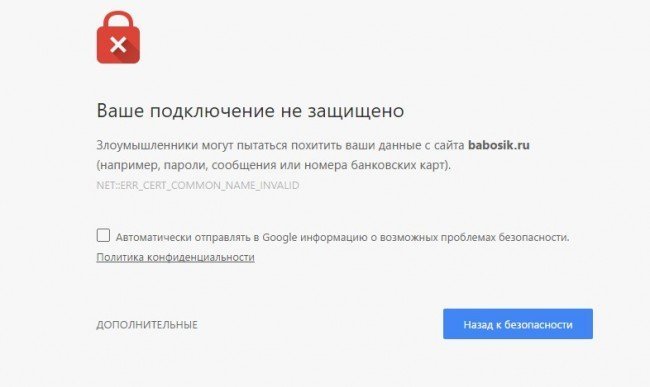
Почему появляется окно "ваше подключение не защищено"?
Причина возникновения этой неприятности очень банальная. Скорее всего, сбились настройки даты и времени, Гугл не пропускает вас на сайт, так как расценивает подключение с целью нанесения вреда конкретному сайту, поэтому и выводит это сообщение для безопасности сайта.
Данная страница из-за одной и той же причины может появляться в любом браузере:
Но выглядеть страница может по-разному!
Многие пользователи считают, что виной всему именно сайт, на который не пускает Гугл, так как неправильно понимают сообщение! Предполагаемым злоумышленником (по мнению Google), в данном вопросе является именно посетитель, а не сайт!
Как отключить сообщение "ваше подключение не защищено" в Google chrome?
На самом деле проблема заключается не в браузере, а, возможно, в компьютере. Загадка скрывается в настройках даты и времени. Проверьте, актуальны ли дата и время, если дата не совпадает с сегодняшней, следует изменить на текущую в данный момент.
После проведённых действий перезагрузите браузер и сообщение "ваше подключение не защищено" исчезнет, и сайт снова будет доступен.
Незащищённое подключение из-за настройки SSL сертификата
Ещё оной причиной появления страницы с сообщением "ваше соединение не защищено", может послужить неправильная настройка SSL сертификата. Возможно, владелец сайта изменил протокол HTTP. То есть перенёс сайт с HTTP на HTTPS, но его сертификат не качественный (бесплатный).
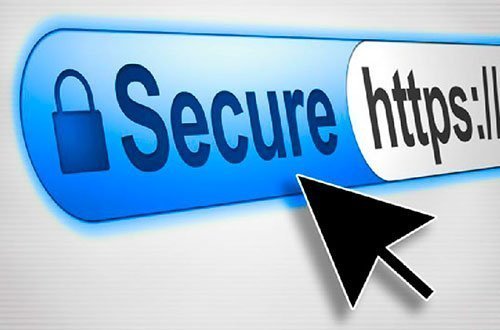
В таком случае, в адресной строке вы увидите перечеркнутый красным цветом протокол передачи https. Попробуйте удалить букву S и перезагрузить страницу.
vovet.ru